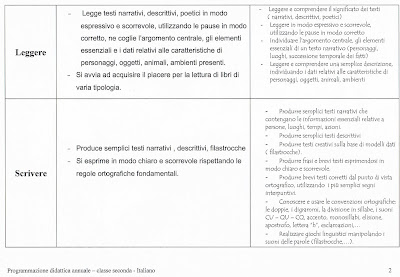La cronologia dei siti web è comoda per consultare le pagine che abbiamo visitato un giorno fa, la scorsa settimana o anche due mesi fa. Ma se abbiamo degli amici o parenti ficcanaso, allora forse è meglio imparare a cancellare i dati della cronologia.
Sia chiaro, non è che abbiamo qualcosa da nascondere, però non è certo bello che qualcuno ficchi il naso nella lista dei siti web che abbiamo visitato in passato. Si tratta di una cosa che può dare molto fastidio, e in questa guida di oggi vediamo di spiegare passo passo come cancellare la cronologia dei principali browser web. Tutti i principali browser (come Internet Explorer, Firefox, Chrome, eccetera..) sono dotati della possibilità di cancellare la cronologia con pochi clic del mouse, ma ci teniamo a sottolineare che il procedimento varia da programma a programma a causa delle differenze in termini di grafica e menu.
Iniziamo parlando di Internet Explorer: per cancellare la cronologia del browser preinstallato nel sistema operativo Windows, come prima cosa dobbiamo fare clic sull’icona dell’ingranaggio in alto a destra e scegliere la voce “Opzioni Internet”. Non appena si sarà aperta la nuova schermata, cerchiamo la dicitura “Cronologia Esplorazioni” e facciamo clic sul pulsante Elimina. In un attimo l’intera cronologia verrà cancellata! E se desideriamo che i dati di navigazione vengano cancellati ogni volta che si chiude Internet Explorer, allora dobbiamo mettere il segno di spunta accanto all’opzione “Elimina la cronologia al momento di uscire“.
Se stiamo usando la versione Modern di Internet Explorer (quella presente di default nella Start Screen di Windows 8), allora per cancellare la cronologia dobbiamo richiamare la Charms Bar a destra del display, cliccare su Impostazioni e quindi su Opzioni Internet -> Elimina.
Per rimuovere i dati di navigazione sul browser Chrome, il procedimento è davvero molto simile: clicchiamo sull’icona Menu che si trova in alto a destra, facciamo clic sulla voce “Cronologia”, scegliamo l’opzione “Cancella dati di navigazione”, selezioniamo l’arco temporale per l’eliminazione dei dati (tutto, ultima settimana, ultimo giorno) e confermiamo premendo il pulsante “Cancella dati di navigazione”.
Per quanto riguarda Firefox, premiamo sul pulsante arancione in alto a sinistra, scegliamo la voce Cronologia e quindi “Cancella la cronologia recente”. E’ stato più semplice del previsto, non è vero?